在使用photoshop(简称ps)进行图像处理时,内存容量对软件的运行速度和处理能力有着至关重要的影响。很多小伙伴在处理大型文件或者进行复杂操作时,常常会遇到ps运行卡顿甚至崩溃的情况,这时候更改ps的内存容量就显得尤为重要啦!今天,就来为大家详细介绍如何更改ps的内存容量,让你的图像处理之旅更加顺畅!
了解ps内存需求
首先,我们要知道ps运行时需要占用一定的系统内存。一般来说,处理的图像越复杂、文件越大,所需的内存就越多。如果你的电脑内存较小,而ps默认分配的内存不足,就容易出现各种问题。所以,根据自己电脑的配置和使用需求,合理调整ps的内存容量是关键。
更改ps内存容量步骤
1. 打开ps软件:找到桌面上的ps图标,双击打开软件。

2. 进入首选项设置:在菜单栏中依次点击“编辑” - “首选项” - “性能”。
3. 调整内存设置:在性能设置窗口中,找到“内存使用情况”选项。这里可以看到ps默认的内存分配情况,通常是按照系统内存的一定比例来分配的。你可以根据自己电脑的内存大小进行调整,比如将“让photoshop使用”的百分比调高。但要注意,不要设置得过高,以免影响其他程序的正常运行。一般来说,将其设置为70% - 80%比较合适。设置完成后,点击“确定”保存设置。
更改后的效果提升

通过上述步骤更改ps内存容量后,你会发现ps的运行速度有了明显提升。在处理大型图像文件时,不再像之前那样卡顿,能够更流畅地进行各种操作,如调整图层、应用滤镜等。而且,在进行复杂的合成或特效制作时,也能更加稳定地运行,大大提高了工作效率。
注意事项
虽然增加ps的内存容量能带来更好的体验,但也要注意电脑整体性能的平衡。如果过度分配内存给ps,可能会导致其他程序运行缓慢甚至出现问题。所以,在更改内存容量时,要综合考虑自己的使用场景和电脑硬件情况,找到最适合的设置。

现在,你已经掌握了更改ps内存容量的方法,快去试试吧!让ps在你的电脑上发挥出最佳性能,轻松应对各种图像处理任务,创作出令人惊艳的作品!

在数字化时代,夸克网盘为我们提供了便捷的云存储服务。很多用户都希望能永久扩容夸克网盘内存,以满足日益增长的存储需求。那么,该如何实现呢?首先,我们要清楚夸克网盘本身有一定的基础免费空间。用户可以通过完成一些简单任务来获取额外空间。比如,每日签到就能领取一定天数

intellijidea是一款功能强大的java集成开发环境,为了让其能够更高效地运行,合理设置内存是很有必要的。一、查看当前内存设置首先,我们要了解intellijidea当前的内存设置情况。在启动intellijidea后,找到安装目录下的bin文件夹,其

在使用wps进行文字处理时,突然发现只能打出字母,打不出汉字,这可真是让人抓狂!别担心,下面就为大家详细介绍几种常见的解决方法,让你轻松恢复汉字输入。输入法切换问题首先,检查一下当前的输入法设置。有可能是不小心切换到了英文输入法或者其他不支持汉字输入的模式。按
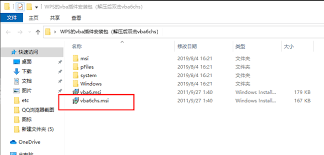
在wps办公软件的使用过程中,vba宏插件能极大地扩展其功能,提升工作效率。那么,该如何下载安装wpsvba宏插件呢?首先,打开wps软件。在软件界面中,找到“开发工具”选项卡。如果你的界面上没有这个选项卡,可以通过以下操作添加:点击“文件”菜单,选择“选项”

在设计领域,立体切割字母常常能为作品增添独特的视觉效果。下面就来介绍一下如何使用photoshop(ps)制作立体切割字母。准备工作打开ps软件,新建一个文档,设置好合适的尺寸和背景颜色。输入字母使用文字工具,在文档中输入想要的字母。选择合适的字体、字号和颜色
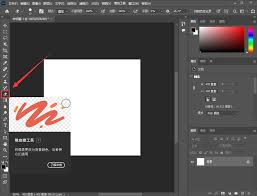
在photoshop(ps)中,橡皮擦工具是一项非常实用的功能,能帮助我们轻松擦除图像中的不需要部分。首先,打开ps软件并导入需要处理的图像。在左侧工具栏中,可以找到橡皮擦工具的图标,它有多种样式可供选择,如普通橡皮擦、背景橡皮擦、魔术橡皮擦等。普通橡皮擦是最

时间:2025/11/03

时间:2025/11/03
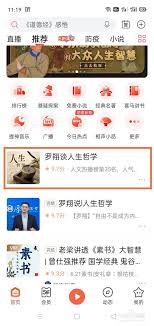
时间:2025/11/01
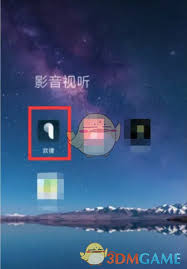
时间:2025/11/01

时间:2025/11/01

时间:2025/10/30

时间:2025/10/30

时间:2025/10/30

时间:2025/10/29

时间:2025/10/28